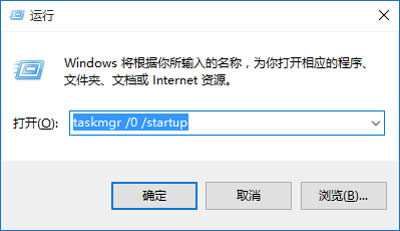Win10系统开机打开项怎样设置
发布时间:2020-03-28 文章来源:xp下载站 浏览:
|
Windows 10是美国微软公司研发的跨平台及设备应用的操作系统。是微软发布的最后一个独立Windows版本。Windows 10共有7个发行版本,分别面向不同用户和设备。截止至2018年3月7日,Windows 10正式版已更新至秋季创意者10.0.16299.309版本,预览版已更新至春季创意者10.0.17120版本 最近,有不少Win10系统的用户都在询问:Win10系统开机启动项怎么设置,Win10系统开机启动项怎么添加或者删除。关于这个问题,感兴趣的网友可以一起来看看今天小编为大家撰写的Win10系统开机启动项设置的方法,当然,本教程同样适用于Win8和Win8.1,并且一部分方法同样适用于Win7系统。 一、Win10系统怎样管理开机启动项? 与Windows7以及之前的系统不同,在Windows8以及之后的Windows 8.1和Windows10系统中,开机启动项的管理被移到了任务管理器里面。您可以尝试用这种方式进入任务管理器的“启动”标签:
Win10系统管理开机启动项的方法 在开始菜单的搜索栏(仅限Win10),或在键盘上按Win和R组合键打开“运行”程序,然后输入以下命令直接打开“启动”标签: taskmgr /0 /startup
Win10系统管理开机启动项的方法 在“启动”标签里您可以轻松地禁用或启用某个启动项。只需要右键单击该项目,然后点击“禁用”或“启用”;或者单击选中不需要的项目,然后点击右下角的“禁用”或“启用”按钮。 下面我们继续介绍添加或移除Win10系统的开机启动项目的方法。 二、Win10系统怎样添加或移除当前用户的开机启动项? 当前用户的启动项通常都存放在两个位置:注册表和一个特殊的“启动”文件夹。“启动”文件夹是一个非常简单的管理程序的方式。此方法适用于Windows7,Windows8和Windows 8.1以及Windows10,步骤如下: 1、在开始菜单搜索栏里(仅限Win10,Win7),或者在“运行”中输入以下命令: shell:Startup
Win10系统添加与删除开机启动项的方法 新技术融合:在易用性、安全性等方面进行了深入的改进与优化。针对云服务、智能移动设备、自然人机交互等新技术进行融合。Windows 10所新增的Windows Hello功能将带来一系列对于生物识别技术的支持。除了常见的指纹扫描之外,系统还能通过面部或虹膜扫描来让你进行登入。当然,你需要使用新的3D红外摄像头来获取到这些新功能。 |